Canalele Telegram vă permit să găzduiți un public numeros și să împărtășiți informații cu ei. Un număr nelimitat de abonați se pot alătura unui canal Telegram. În acest ghid pas cu pas, vă vom arăta cum să creați canale Telegram pe mobil și pe web.
Îți vom spune, de asemenea, despre diferența dintre grupurile și canale Telegram, despre cum să adaugi persoane la canalul tău și despre unele comenzi de administrare de care vei avea nevoie.
Diferența dintre un canal Telegram și un grup Telegram
Un canal Telegram este ca un grup WhatsApp numai de administrator, în care membrii nu pot posta nimic. Te poți gândi la canale Telegram, cum ar fi panourile de mesaje – ai voie să primești cele mai recente actualizări de la portalul tău de știri preferat, companie sau o personalitate pe care vrei să o urmărești.
Când urmăriți aceste conturi pe portalurile de rețele sociale, algoritmii aleatori vă pot împiedica să le vedeți uneori postările. Un canal Telegram vă permite să ocoliți această limitare. De asemenea, primești linkuri individuale pentru fiecare postare dintr-un canal Telegram și poți vedea statistici detaliate pentru a vedea câte persoane au văzut fiecare postare.
Spre deosebire de canale, un grup Telegram în mod implicit permite tuturor membrilor să posteze mesaje. De asemenea, are o limită de 10.000 de persoane per grup. Grupurile sunt concepute pentru chat-uri între membri, iar canalele sunt mai mult ca platformele de difuzare.
Cum să creați un canal Telegram pe web
Pentru a crea un canal pe web, accesați Telegram Web și conectați-vă cu contul dvs. După ce v-ați conectat, faceți clic pe pictograma creion care se află în partea de jos în bara laterală din stânga. Selectați Canal nou. Introduceți un nume de canal și o descriere opțională, apoi faceți clic pe pictograma săgeată la dreaptadin jumătatea inferioară a barei laterale din stânga.
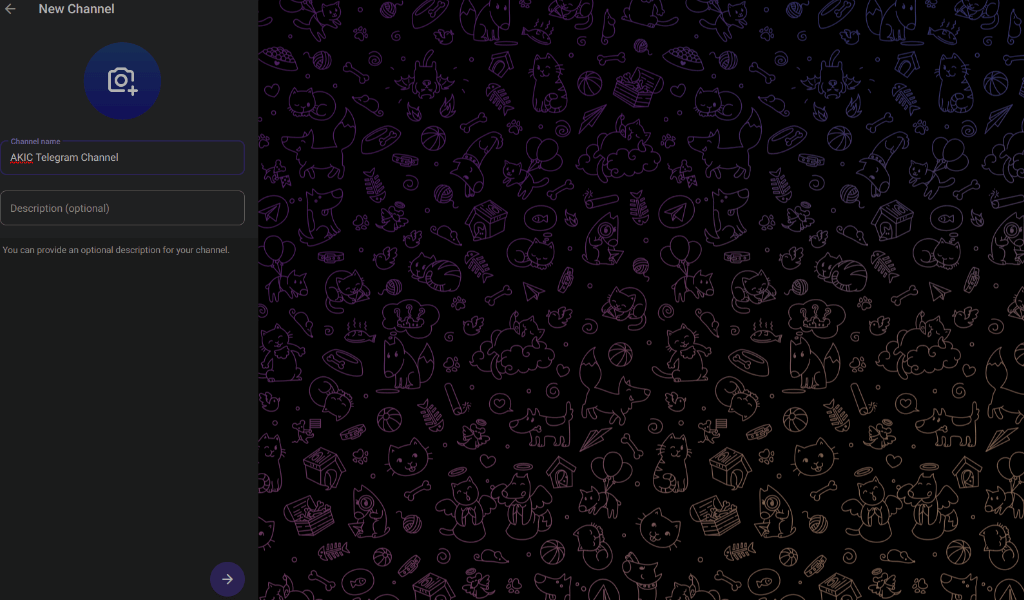
Acest lucru îți va crea canalul și va avea un abonat, care este propriul tău cont Telegram. De asemenea, veți vedea inițial toate persoanele de contact în bara laterală din stânga. Puteți bifa caseta de lângă fiecare persoană de contact pe care doriți să o adăugați și să faceți clic pe pictograma săgeată la dreaptapentru a continua.
Pentru a adăuga noi membri la canalul tău Telegram, poți să dai clic pe numele canalului în Telegram web și să copiați linkul canalului. Distribuie acest link celor pe care vrei să-i adaugi sau postează-l pe rețelele sociale pentru a aduce noi abonați la canalul tău..
Aplicația web Telegram nu vă permite să eliminați abonați, dar puteți face acest lucru folosind aplicațiile pentru desktop sau mobile.
Canale Telegram private versus Canale Telegram publice
În mod implicit, toate canalele Telegram create folosind aplicația sa web sunt private. Aceasta înseamnă că va trebui să continuați să partajați linkul de invitație cu utilizatorii Telegram pentru a-i aduce pe canalul dvs. Dacă o persoană nu are acest link de invitație, nu se va putea alătura canalului tău. În aplicațiile Telegram pentru mobil și desktop, puteți alege ce tip de canal doriți să creați în timpul procesului de configurare.
Canalele publice Telegram li se poate alătura oricine și sunt indexate de motoarele de căutare precum Google. Puteți utiliza cu ușurință căutarea Telegram sau alte motoare de căutare pentru a găsi și a vă alătura acestor canale și nu aveți nevoie de linkuri de invitație pentru a vă alătura acestor canale. În acest fel, puteți adăuga abonați și mai repede decât înainte.
Îți poți schimba canalul privat în public și invers oricând.
Deschideți canalul Telegram în aplicația web și faceți clic pe numele acestuia în partea de sus. Acum faceți clic pe pictograma creion din colțul din dreapta sus și apoi faceți clic pe Tipul canal. Faceți clic pe Canal publicpentru a vă schimba canalul în public. Puteți selecta și Canal privatîn cazul în care doriți să reveniți la privat.
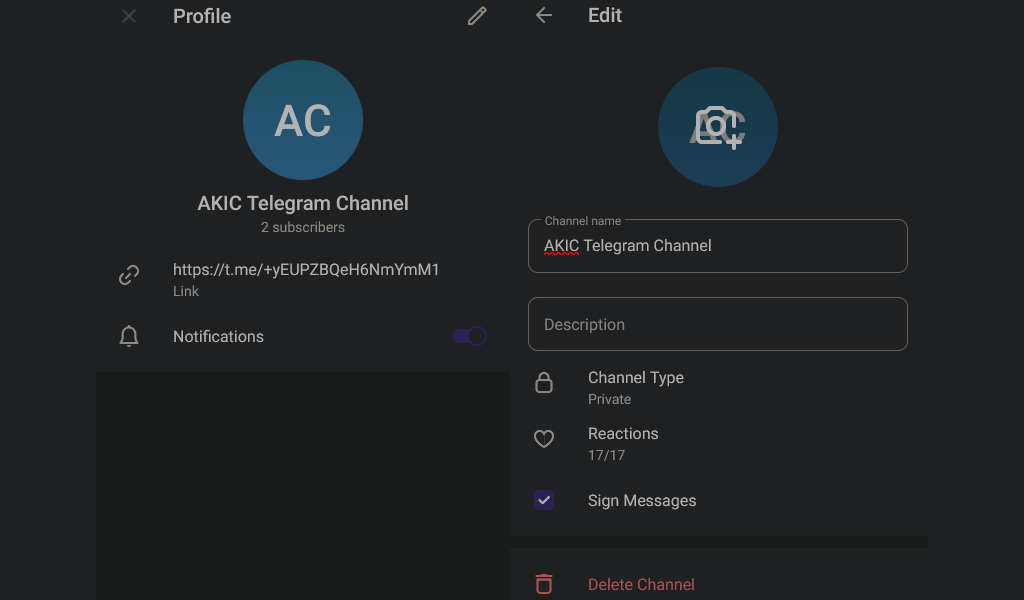
Pe aceeași pagină, puteți face clic pe Revocare linkpentru a invalida oricând linkurile de invitație la canal. Acest lucru va împiedica oamenii să se alăture folosind un link de invitație mai vechi și vă va permite să vă păstrați canalul Telegram privat.
Comenzi de administrare utile pentru canalele Telegram
În calitate de proprietar al unui canal Telegram, aveți câteva privilegii utile de administrator pe care ar trebui să le utilizați cu înțelepciune. Mai întâi, să aruncăm o privire asupra personalizării de bază, cum ar fi schimbarea numelui și a imaginii canalului.
Faceți clic pe numele canalului Telegram în partea de sus a paginii, apoi faceți clic pe pictograma creiondin colțul din dreapta sus. Veți vedea formularele pentru numele și descrierea canalului. Le puteți modifica aici și faceți clic pe pictograma camerăpentru a schimba fotografia.
Aveți, de asemenea, capacitatea de a restricționa utilizatorii să folosească în totalitate reacțiile emoji sau de a restricționa câteva emoji-uri specifice. Pe aceeași pagină, dați clic pe Reacțiiși fie deselectați individual unele emoji, fie dezactivați Activați reacțiile..
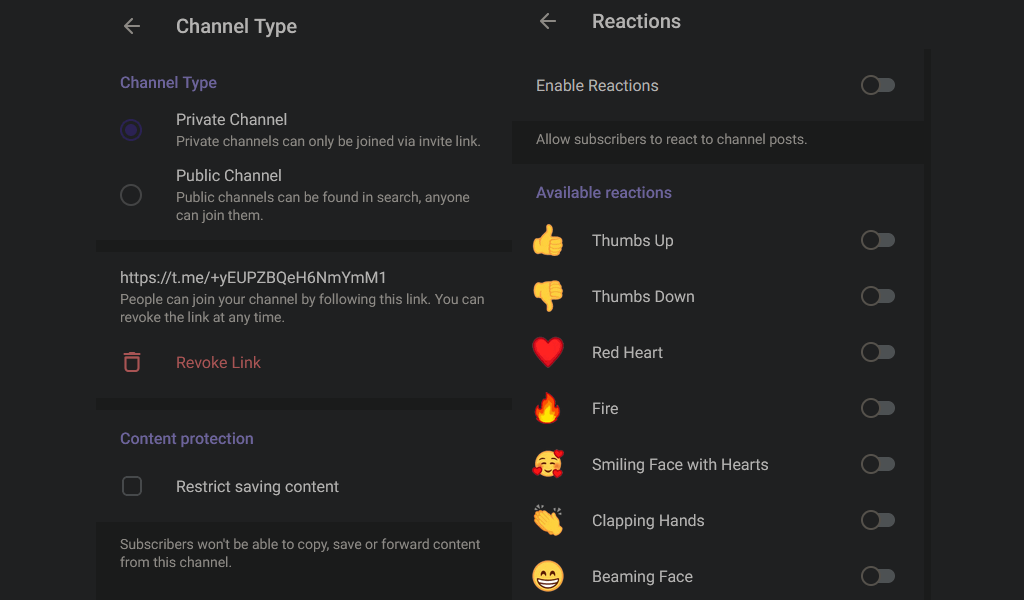
Reveniți la pagina anterioară și selectați Tipul canal. Sub Protecția conținutului, puteți face clic pe Restricționați salvarea conținutuluipentru a împiedica utilizatorii să copieze, să redirecționeze sau să salveze mesaje sau pe mass-media pe care le-ați distribuit în Canalul Telegram. Cu toate acestea, acest lucru nu îi împiedică pe oameni să facă capturi de ecran sau să înregistreze tot ceea ce distribuiți, așa că fiți conștienți de modalitățile de a ocoli aceste permisiuni.
Dacă nu doriți să trimiteți notificări pentru mesaje noi de pe canalul dvs., puteți să dați clic pe numele canalului în Telegram web și să dezactivați Notificări.
Cum să creați canale Telegram în aplicațiile desktop
De asemenea, puteți crea canale Telegram folosind aplicațiile Windows și Mac. Pentru a face acest lucru, deschideți desktopul Telegram și selectați meniul cu trei liniidin colțul din stânga sus al ferestrei. Acum faceți clic pe Canal nou, alegeți un nume și o descriere și faceți clic pe Creați.
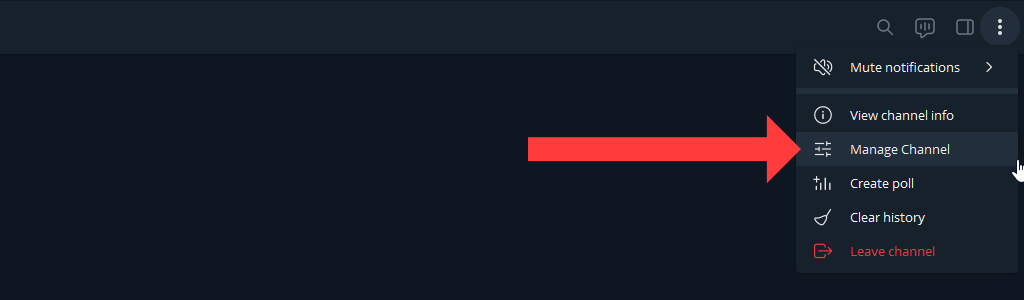
Puteți alege dacă doriți să creați un canal privat sau public și faceți clic pe Înaintepentru a crea un canal în aplicația de mesagerie. Pentru a vă gestiona canalul, accesați canalul și faceți clic pe pictograma trei puncteși selectați opțiunea GestionațiCanal.
Cum să creați canale Telegram pe Android, iPhone și iPad
În aplicația Telegram de pe dispozitivul iOS sau Android, puteți atinge pictograma Mesaj nouși selectați Canal nou. Atingeți Creați canalul, introduceți un nume și o descriere și atingeți Următorul. Acum puteți selecta tipul de canal și faceți clic pe Nextde două ori pentru a crea canalul.
Îți poți gestiona canalul atingând numele acestuia și selectând opțiunea Editare.
Păstrați difuzările
Acum că folosiți canalele Telegram cu succes, asigurați-vă că știți cât de sigură este aplicația de mesagerie. Avem un ghid complet pentru a vă ajuta verificați dacă aplicația dvs. de mesagerie preferată este sigură. Puteți profita la maximum de aplicația de mesagerie odată ce știți nivelurile de securitate ale acesteia.
.